Могу ли я добавлять существующих и потенциальных покупателей из ZohoCRM в свой список контактов?
Вы можете интегрировать свои аккаунты ZohoCRM и GetResponse, если вы хотите добавить существующих и будущих покупателей из ZohoRM в свой список контактов GetResponse. С помощью этой интеграции вы сможете:
- Настроить регулярный импорт контактов в один или несколько списков.
- Добавлять новые контакты или обновлять существующие.
- Сохранять контактную информацию в качестве настраиваемых полей в GetResponse.
- Добавлять новые контакты в цикл автоответчика, чтобы делиться своим контентом.
- Расширить интеграцию до более, чем одного списка контактов.
- Чтобы интегрировать аккаунты, вам понадобится токен авторизации из ZohoCRM.
Чтобы сгенерировать токен авторизации API в ZohoCRM, перейдите в Настройки >> API и кликните иконку конфигурации, чтобы найти ссылку для генерации токена авторизации. Введите название приложения и кликните Сгенерировать. - Мы импортируем только информацию о клиентах из ZohoCRM.
Соединить аккаунты GetResponse и ZohoCRM
- Перейдите в Интеграции & API.
- Кликните Подробности над интеграцией с ZohoCRM.
- Кликните Подключить, чтобы начать процесс интеграции.
- Предоставьте токен авторизации из ZohoCRM.
- Выберите домен (.com или .eu), в котором находится ваш CRM аккаунт.
- Кликните Подключить Zoho.
Настроить регулярный импорт
После того, как вы ввели свои данные, вы будете перенаправлены на страницу, где вы сможете настроить регулярный импорт.
Что для этого нужно:
- Выберите, в какой список вы хотите импортировать информацию. Контакты будут импортироваться туда каждые 24 часа.
- Выберите опцию добавить контакты в список автоответчика, если хотите, чтобы они автоматически начали получать сообщения. Эта опция доступна только в том случае, если в списке есть активные автоответчики.
- В выпадающем меню Группа выберите, что вы хотите импортировать – контакты, лиды, или и то, и другое.
- В выпадающем меню Источник выберите, из каких источников контактов и лидов вы хотите импортировать информацию.
- Укажите, как вы хотите обновлять информацию контактов – добавить новые и обновить существующие, добавить только новые контакты или только обновить существующие.
- Установите отметку чтобы подтвердить, что контакты дали свое согласие получать ваши сообщения.
- Кликните Далее.
Назначить настраиваемые поля
Наша платформа автоматически распознает поля с именем, фамилией и адресом электронной почты. Примечание: Email-адрес контакта является обязательным для заполнения.
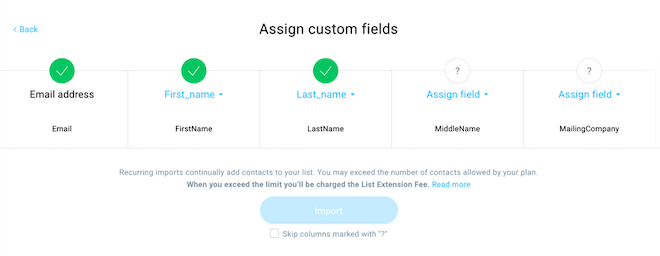
Для остальных полей, соедините настраиваемые поля из аккаунта GetResponse с полями, содержащими контактную информацию из аккаунта, который вы подключаете. Чтобы сделать это, используйте одну из следующих опций:
- Кликните Назначить поле и выберите одно из существующих настраиваемых полей.
- Выберите Пропустить колонку, отмеченную «?», чтобы продолжить без выбора настраиваемых полей.
Наведите курсор на решетку и прокрутите вправо, чтобы перейти к редактированию всех полей. По окончанию, нажмите Импорт.
Примечание: Хотя мы и не показываем конкретную информацию о контактах (значения настраиваемых полей) в колонках настраиваемых полей, эти значения всё равно импортируются.
Редактирование цикличных импортов
Перейдите в Интеграции & API, наведите курсор на ZohoCRM и кликните Подробности.
Чтобы редактировать импорты контакты, кликните Управление интеграцией >> Контакты. Кликните меню действий (три вертикальных точки) и выберите Редактировать настройки, чтобы изменить детали интеграции для конкретного списка. Из того же меню вы можете немедленно начать импорт контактов, или остановить его.
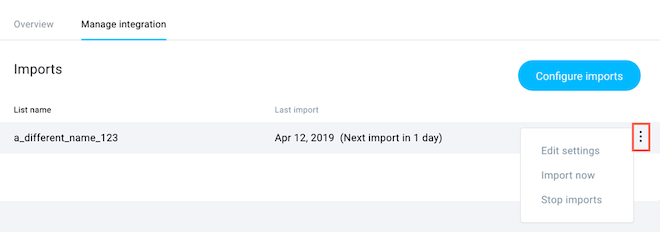
Могу ли я добавлять контакты более, чем в один список, с помощью интеграции с ZohoCRM?
Вы можете повторять процесс, чтобы добавлять контакты в другие списки.
Для этого:
- Перейдите в Интеграции & API >> ZohoCRM.
- Откройте вкладку Управление интеграцией.
- Кликните Настроить импорт.
Повторите процесс, описанный в разделе Редактирование цикличных импортов.
Как остановить импорт контактов из ZohoCRM?
Вы можете остановить импорт контактов из одного списка или отключить свой аккаунт ZohoCRM. Перейдите в Интеграции & API >> ZohoCRM и откройте Управление интеграцией. В зависимости от необходимости, выполните одно из следующего:
- Чтобы остановить импорт контактов в один из списков, кликните Остановить импорт в меню Действия списка в разделе Контакты.
- Чтобы полностью остановить интеграцию, кликните Отключить ZohoCRM.




